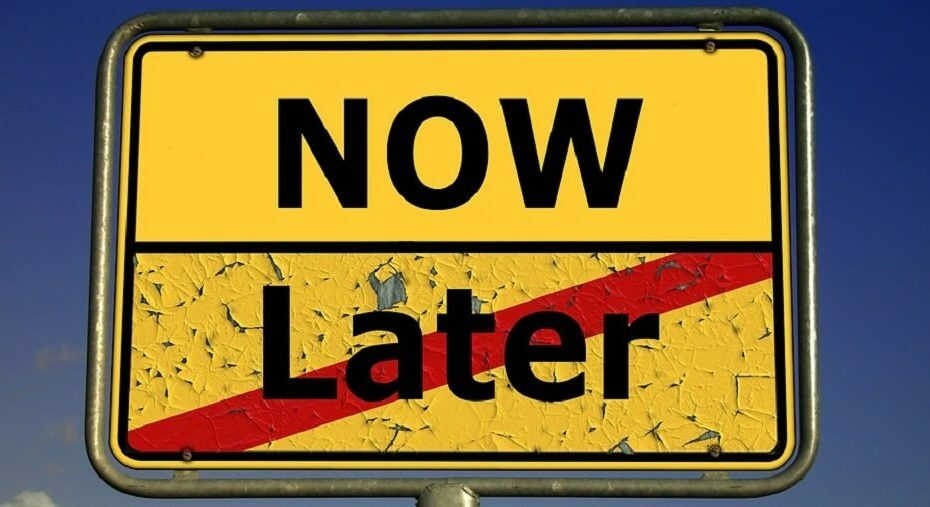Sabit bir internet bağlantınız olduğundan emin olun
- ESPN'in TV sağlayıcı istemini atlamak için ESPN+ Ayarları > TV Sağlayıcısı'na gidin, ardından akış hizmeti hesabı kimlik bilgilerini kullanarak oturum açın.
- Daha fazla çözüm öğrenmek için okumaya devam edin.

ESPN Plus'a kaydolmaya çalışırken bir TV sağlayıcı seçme istemi sizi şaşırttıysa bu kılavuz size yardımcı olabilir!
En sevdiğiniz sporları izlemenizi sağlayan, TV sağlayıcısına ihtiyaç duymadan ESPN'e kaydolmanız için olası nedenleri tartışacağız ve pratik çözümler sunacağız.
ESPN+'m varsa neden bir TV sağlayıcısına ihtiyacım var?
ESPN+ aboneliği, ESPN TV ağ içeriğine erişim sağlamaz ve bunu izlemek istiyorsanız uydu veya kablolu yayın aboneliğine ihtiyacınız vardır.
Ancak ayrı bir abonelikle canlı şovların, isteğe bağlı kütüphanenin, stüdyo şovlarının ve diğer özel içeriklerin keyfini çıkarabilirsiniz. Hizmeti zaten kullanıyorsanız ve hâlâ bu hatayı alıyorsanız bunun yaygın nedenlerinden bazıları şunlardır:
Nasıl test ediyoruz, inceliyoruz ve derecelendiriyoruz?
İçerikleri nasıl ürettiğimize dair yeni bir inceleme sistemi oluşturmak için son 6 aydır çalışıyoruz. Bunu kullanarak, oluşturduğumuz kılavuzlar hakkında gerçek uygulamalı uzmanlık sağlamak için makalelerimizin çoğunu daha sonra yeniden düzenledik.
Daha fazla ayrıntı için okuyabilirsiniz WindowsReport'ta nasıl test ediyoruz, inceliyoruz ve derecelendiriyoruz?.
- Yanlış hesap bilgileri.
- ESPN Plus uygulaması güncel değil.
- Bozuk uygulama önbelleği.
- Uygulamayı 3'ten fazla kullanıcıyla kullanıyorsunuz.
- ESPN TV sağlayıcısını nasıl atlarım?
- 1. Akış hizmetini kullanarak giriş yapın
- 2. Göz atma geçmişini silin ve uzantıları devre dışı bırakın (bilgisayar ve mobil cihazlar için çalışır)
- 3. ESPN Plus Önbelleğini temizleyin (mobil cihazlar veya TV)
- 4. Uygulamayı güncelle
- ESPN almanın en ucuz yolu nedir?
ESPN TV sağlayıcısını nasıl atlarım?
Sorunu düzeltmek için herhangi bir adıma geçmeden önce aşağıdaki ön kontrolleri yapın:
- En az 25 Mbps hızında istikrarlı bir bağlantınız olup olmadığını doğrulayın.
- Apple TV, Android Smart TV, Fire TV stick veya Roku gibi yayın cihazları.
- Bahsedilen cihaz limiti ile ESPN Plus aktif aboneliği.
1. Akış hizmetini kullanarak giriş yapın
- TV'nizde veya mobil cihazınızda ESPN Plus uygulamasını başlatın.
- Bul Ayarlar.

- Seç TV sağlayıcısı seçenek.

- Listeden servis sağlayıcınızı seçin ve sahip olduğunuz akış hizmetinin adını arayın.

- Oturum açma kimlik bilgilerini girin ve kurtulmak için oturum açın. ESPN TV sağlayıcısını istiyor sorun.
2. Göz atma geçmişini silin ve uzantıları devre dışı bırakın (bilgisayar ve mobil cihazlar için çalışır)
- Genellikle kullandığınız tarayıcıyı başlatın; Google Chrome kullanarak adımları gösteriyoruz. Bulun ve tıklayın üç nokta simgesini seçin ve ardından Ayarlar açılır listeden.

- Tıklamak Gizlilik ve Guvenlik, ardından seçin Tarama verilerini temizle.

- İçin Zaman aralığı, seçme Her zaman açılır listeden seçim yapın ve yanına bir onay işareti koyun Çerezler ve diğer site verileri, & Önbelleğe alınmış resimler ve dosyalar.
- Tıklamak Net veriler.

- Tıklamak Uzantılar sol bölmeden.
- Sonraki sayfada, tıklayın Kaldırmak İstenmeyen uzantılar için ve diğerlerinin yanındaki anahtarı kapatarak bunları geçici olarak devre dışı bırakın.

- Tarayıcınızı yeniden başlatın ve şimdi ESPN Plus'ı kullanmayı deneyin.
3. ESPN Plus Önbelleğini temizleyin (mobil cihazlar veya TV)
Android'de
- Başlat Ayarlar ana ekrandan uygulama.
- Git Uygulamalar, Daha sonra Tüm Uygulamalar.

- Seçmek ESPN Plus.
- Musluk Önbelleği Temizle Uygulama verilerini temizlemek için.

iOS'ta
- Başlat Ayarlar ana ekrandan uygulama.

- Git Genel.

- Bul iPhone Depolama.

- Musluk ESPN Artı, ardından seçin Uygulamayı Boşalt.

- üzerine dokunun Uygulamayı Boşalt tekrar seçenek.
Akıllı TV'de
- tuşuna basın Ayarlar uzaktan kumandadaki düğmesine basın.
- Git Uygulamalarve Tüm Uygulamaları Gör seçenek.
- Seçme Önbelleği temizle Televizyonunuzdaki tüm uygulama verilerini kaldırmak için.

Önbelleği temizlemek, uygulama verilerini cihazınızdan kaldıracaktır; bu aynı zamanda sorunu düzeltmenize de yardımcı olabilir. EPSN Plus ara belleğe alma ve dondurma.
4. Uygulamayı güncelle
Android/iOS'ta
- Play Store'u veya App Store'u açın.

-
öğesine dokunun Profil simge.

- Android – yerini tespit et Uygulamaları ve Cihazları Yönetin Android'de, ardından şunu arayın: Güncellemeler mevcut, tıklamak ESPN Artı ve dokunun Güncelleme.
- iOS – Mevcut güncellemeler altında, bulun ESPN + ve tıklayın Güncelleme mümkün ise.
Akıllı TV'de
- Tıkla Ev uzaktan kumandadaki düğmesine basın.
- Seçme Uygulamalar, Daha sonra Google Oyun mağazası.
- Şuraya git: Güncellemeler mevcut, uygulamayı bulun ve tıklayın Güncelleme. Ayrıca tıklayabilirsiniz Tümünü güncelle yüklü tüm uygulamaları güncellemek için.
Hiçbir şey işinize yaramadıysa sorun ESPN hesabınızla ilgili olabilir; ESPN desteğiyle iletişime geçmeli ve daha fazla yardım için atılan adımlarla birlikte sorun hakkında onları bilgilendirmelisiniz.
ESPN almanın en ucuz yolu nedir?
Listelenen fiyatlar piyasadaki dalgalanmalara, ürün tekliflerine ve diğer faktörlere bağlı olarak değişebilir. Kararınızı vermeden önce güncel fiyatları doğrulamanızı öneririz.
YouTube TV, Hulu, SlingTV ve daha fazlası dahil olmak üzere birçok yayın hizmeti, paket abonelikleriyle birlikte ESPN Plus'ı sunar. En ucuzu ayda 40 ABD doları ve 40 kanalla Sling TV'dir. Ancak daha fazla kanala ihtiyacınız varsa keşfedebileceğiniz diğer seçenekler şunlardır:
| Hizmet | Fiyat (aylık USD) | Kanallar |
|---|---|---|
| YouTubeTV | 72.99 | 100+ |
| fubo | 74.99 | 178+ |
| DirecTV Yayını | 74.99 | 75+ |
| Hulu + Canlı TV | 76.99 | 90+ |
En sevdiğiniz spor yayın kanalını izlemek istiyorsanız, Windows'ta ESPN, sizin için ayrıntılı bir rehberimiz var.
Başka bir şey denemeden önce abonelik durumunuzu ve sağlayıcı kimlik bilgilerinizi kontrol etmeniz önemlidir. Ayrıca ESPN uygulamanızın ve kullanılan cihazınızın güncel olduğundan emin olun.
Konuyla ilgili sorularınız veya önerileriniz varsa aşağıdaki yorum kısmında belirtmekten çekinmeyin.
![DÜZELTME: Windows 10'da Siyah Ekran sorunları [Basit Kılavuz]](/f/2e876f26407ec1e79006aff559576a36.jpg?width=300&height=460)